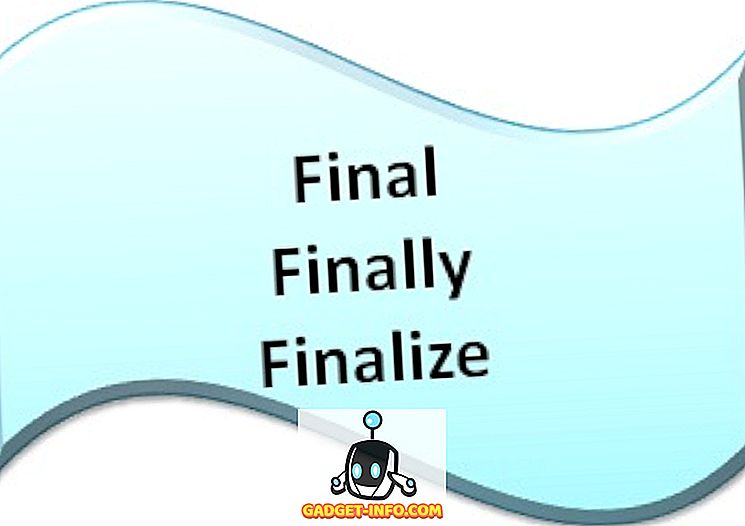Sprzęt komputera i system Windows 7 ograniczają ilość pamięci używanej przez komputer. W przypadku 32-bitowych systemów operacyjnych limit ten wynosi 4 GB pamięci RAM. 64-bitowe systemy operacyjne mogą używać znacznie więcej. Jeśli jednak 64-bitowy komputer z systemem Windows 7 ma problem z rozpoznaniem całej pamięci RAM komputera, istnieje szybka naprawa, która może działać. Dowiedz się, jak naprawić maksymalną ilość pamięci RAM, którą może wykorzystać 64-bitowy system Windows 7.
Windows 7 i maksymalna pamięć
Wielu użytkowników 32-bitowej wersji systemu Windows 7 rozczarowało się, że nie wszystkie 4 GB pamięci RAM (lub więcej) mogą być używane przez system operacyjny. Wielu wybrało 64-bitową wersję systemu Windows 7, ale nadal miało problemy z rozpoznaniem i użyciem całej pamięci zainstalowanej na komputerze.
Zazwyczaj sprzęt komputera i system Windows 7 współpracują ze sobą, aby zidentyfikować sprzęt, który masz na swoim komputerze. Obejmuje to pamięć lub pamięć RAM, które zainstalowałeś. Czasami komputer nie jest świadomy, co masz i może zgłosić, że masz mniej pamięci RAM niż faktycznie. Zakładając, że nie jest to błąd sprzętowy lub awaria, istnieje jedna sztuczka, którą możesz spróbować.
Napraw maksymalny 64-bitowy adres pamięci systemu Windows w pamięci
Ilość pamięci zainstalowanej na komputerze niekoniecznie jest równa wielkości 64-bitowego systemu Windows 7. Adres oznacza po prostu użycie. Na szczęście można określić, ile pamięci Windows 7 64-bitowej powinno uwzględniać przy starcie systemu.
Zaloguj się do 64-bitowego systemu Windows 7 za pomocą konta z uprawnieniami administratora. Kliknij przycisk Start, a następnie kliknij prawym przyciskiem myszy ikonę Mój komputer . Wybierz Właściwości z menu.

Spowoduje to otwarcie okna Właściwości twojego komputera. W sekcji o nazwie System zanotuj ilość zainstalowanej pamięci (RAM) . Następnie zamknij okno Właściwości .

Kliknij Start, a następnie Uruchom . Jeśli nie masz polecenia Uruchom w menu Start, możesz przytrzymać klawisz Windows na klawiaturze i nacisnąć klawisz R. Przy otwartym oknie dialogowym Uruchom wpisz MSCONFIG i kliknij przycisk OK .

Spowoduje to otwarcie okna Konfiguracja systemu . Kliknij kartę Uruchom, a następnie kliknij przycisk Opcje zaawansowane .

Spowoduje to otwarcie okna opcji zaawansowanych BOOT . Kliknij opcję Maksymalna pamięć i wpisz maksymalną ilość pamięci zanotowaną wcześniej w oknie Właściwości mojego komputera . Po zakończeniu kliknij przycisk OK, zamknij wszystkie pozostałe otwarte okna i uruchom ponownie komputer.

Windows 7 64-bit nie zawsze poprawnie identyfikuje ilość pamięci zainstalowanej na komputerze. Możesz rozwiązać ten problem, ręcznie określając, ile pamięci system Windows 7 64-bitowy powinien użyć, zmieniając wartość w oknie Opcje zaawansowane BOOT .
Zakładając, że nie masz żadnych błędów sprzętowych lub oprogramowania, system Windows 7 powinien być w stanie poprawnie określić, ile zainstalowanej pamięci i maksymalną ilość pamięci należy użyć podczas rozruchu.